在Linux+Jexus中发布和部署Asp.Net Core
安装 Linux DotNet 环境
安装 dotnet 环境参见官方网站 https://www.microsoft.com/net/core。
新建一个 WebApp 项目,并发布
在 Asp.Net Core 项目中,我们使用 dotnet new -t WebApp 命令和创建一个新的空的 Web 应用程序,然后使用dotnet resotre还原 Nuget。
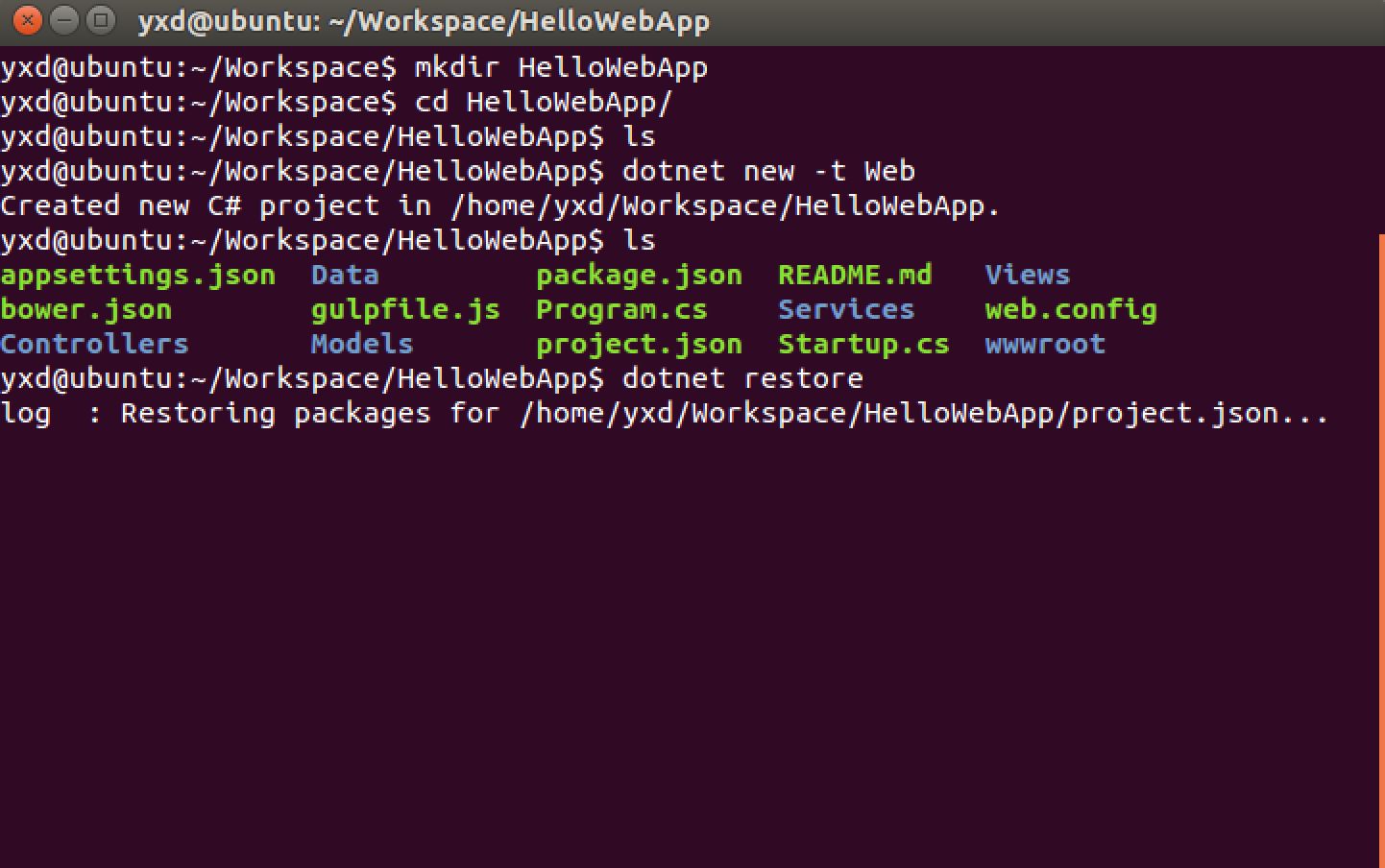
主要是用以下几个命令:
mkdir HelloWebApp 这个命令是创建一个名为 HelloWebApp 的文件夹。
dotnet new -t Web 这个命令是使用 Web 模板来新建一个 WebApp 的 Mvc 应用程序。
新建了应用程序之后,使用dotnet restore 和 dotnet run 命令来测试一下我们的应用程序。
我们打开浏览器输入 http://localhost:5000,来看一下效果。
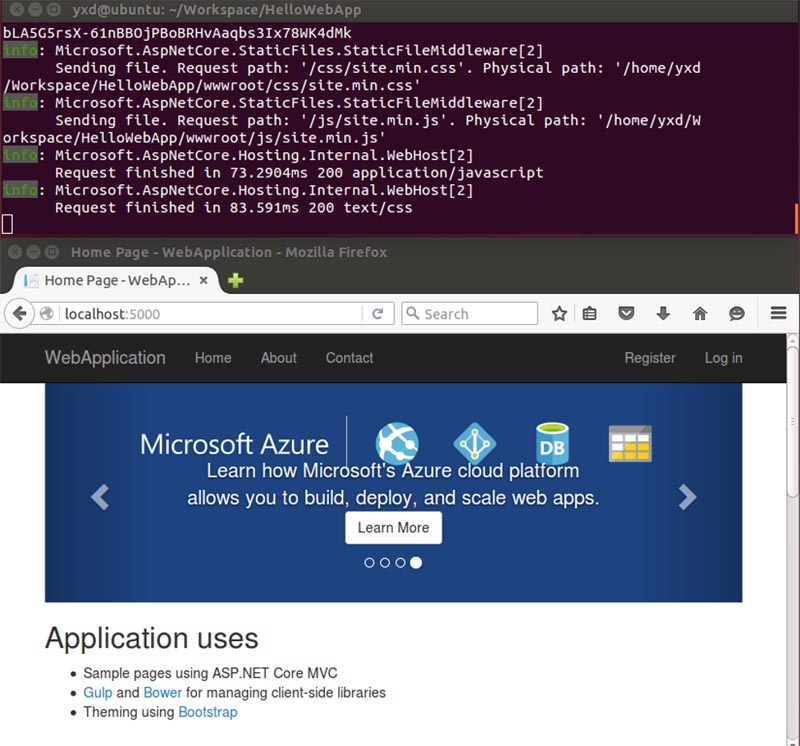
可以看到已经成功运行了。
如果发布应用程序,我们需要使用 dotnet publish命令,通过使用 --help 参数可以看到一些可以使用的命令参数。
-f|--framework <FRAMEWORK> Target framework to compile for -r|--runtime <RUNTIME_IDENTIFIER> Target runtime to publish for -b|--build-base-path <OUTPUT_DIR> Directory in which to place temporary outputs -o|--output <OUTPUT_PATH> Path in which to publish the app --version-suffix <VERSION_SUFFIX> Defines what `*` should be replaced with in version field in project.json -c|--configuration <CONFIGURATION> Configuration under which to build --native-subdirectory Temporary mechanism to include subdirectories from native assets of dependency packages in output --no-build Do not build projects before publishing
我们运行dotnet publish -o ~/WorkSpace/publish 发布到 publish 文件夹,当看到Published 1/1 projects successfully的时候,说明已经发布成功了。
PS: 如果提示没有安装 NPM 工具,运行
sudo install apt-get npm -g,先安装 NPM。如果提示没有 bower 管理工具,使用
sudo npm install bower -g安装 bower。如果提示没有 gulp 构建工具,使用
sudo npm install gulp -g安装 gulp。如安装过程中无响应,请科学上网后再安装。
发布之后 publish 文件夹里面的子文件夹有必要说明一下。
appsettiong.json 应用程序的配置文件 refs 应用程序引用的.net fx系统程序集 runtimes 运行时环境,可以看到里面的文件夹包含 win7、linxu,mac os 等,说明我们这个应用程序是跨平台的。 views 这个文件夹存放的就是我们的 mvc 的视图文件。 wwwroot 文件夹,存放的是前端使用的 js 库,css 样式表,和图片等。
然后使用dotnet HelloWebApp.dll测试发布过后的程序是否运行正常。
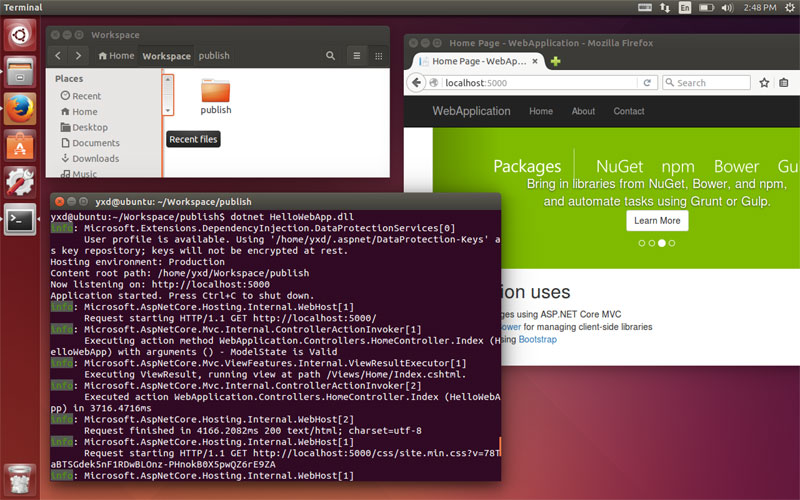
使用 Jexus 进行反向代理
- Jexus 介绍
- 安装 Jexus
- 配置 Jexus
- 注意事项
Jexus 介绍
Jexus 是一款国产的,运行在 Linux 上的 Web 服务器。 具体介绍我就直接放链接了。
官网: http://www.jexus.org/
安装 Jexus
在命令行窗口中,使用以下命令来安装一个绿色版的 jexus(无需另行安装 Mono)。
cd /tmp wget linuxdot.net/down/jexus-5.8.1-x64.tar.gz tar -zxvf jexus-5.8.1-x64.tar.gz sudo mv jexus /usr sudo rm -rf /tmp/jexus*
使用以下命令来启动 jexus
cd /usr/jexus sudo ./jws start
打开浏览器输入http://localhost 如果看到下面这个异常界面,代表运行成功了。
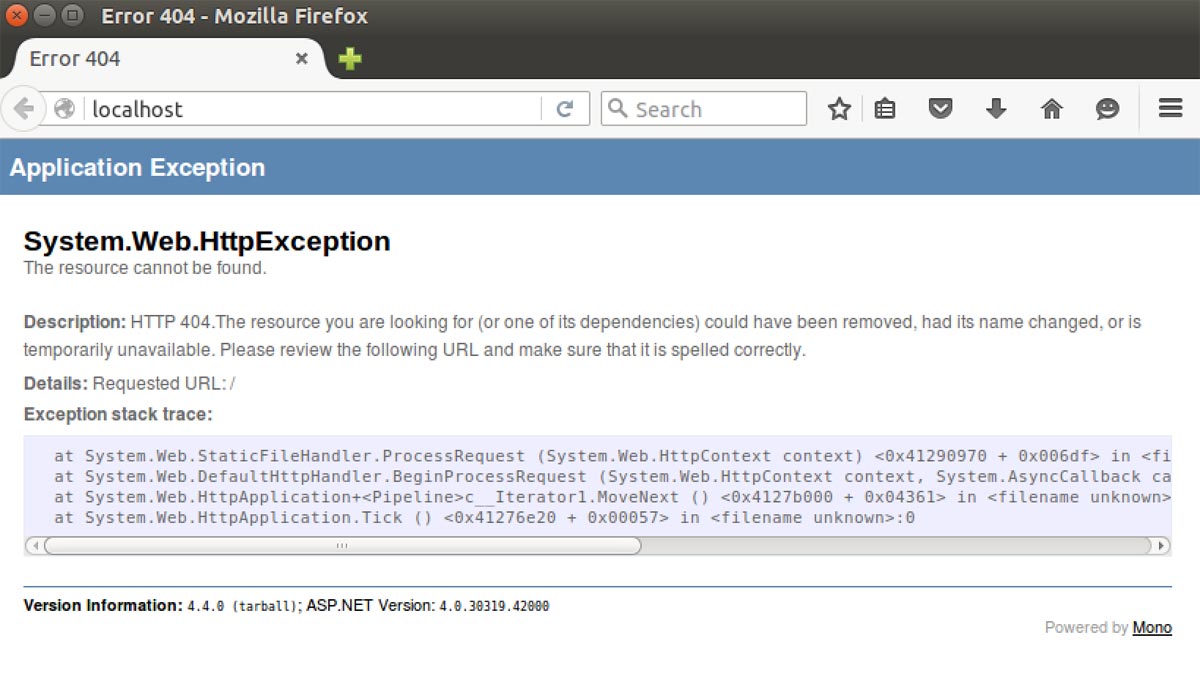
配置 Jexus
有两种方式可以在 Jexus 上访问我们的 Web 应用程序。 即端口转发和反向代理的方式,下面是两种方式的配置方法。
- 1、** 端口转发 **
端口转发,即把 Jexus 配置的端口直接转发到我们的 asp.net 程序中,即转发到 Kestrel 去处理。
- 2、** 反向代理 **
反向代理,即把我们应用程序的一部分路径交给 Jexus 去处理,比如静态文件,图片等。另外一部分动态的交给Kertrel 来处理。这样可以降低我们的后端 Kertrel 的压力。
还有一个很重要的优势就是 Web 中的缓存,会在代理服务器这一步来处理。
至于怎么样添加代理服务器可以识别到的缓存,可以关注我后面发表的博客文章。
按照上述方式安装完 Jexus 之后,配置文件路径在 /usr/jexus/siteconf/default 文件中。
切换工作目录到/usr/jexus/siteconf/,使用sudo gedit default命令打开 default 文件。
修改内容为如下:
port=80 # Jexus 默认访问的工作目录 root=/ /home/yxd/Workspace/publish # 下面这种方式是反向代理。我设置的路径是"/"即根目录,大家可以根据 # 需要设置为非静态的路径 reproxy=/ http://localhost:5000/ # 下面这种方式是使用端口转发 AppHost.Port=5000 # 注意: 以上两种方式配置一种即可。
保存并退出。 然后使用sudo ./jws restart命令来重启一下。
然后我们打开浏览器 输入http://localhost,发现此时已经通过 jexus 来访问我们的站点了。

注意事项
- 1、在使用 jexus 代理访问站点的时候, 保持命令
dotnet run HelloWebApp.dll的命令行窗口必须开启。 - 2、可以使用下面的命令来让一个命令行运行在后台进程中。
nohup dotnet HelloWebApp.dll &
这个时候你就可以把命令行窗口关掉了。
以上就是本文的全部内容,希望对大家的学习有所帮助,也希望大家多多支持猪先飞。
原文出处:https://www.cnblogs.com/savorboard/p/dot-net-linux-jexus.htm
相关文章
- 这篇文章主要介绍了zabbix v3.0安装部署全过程,文中通过一步步的步骤和图文介绍的非常详细,相信对大家具有一定的参考价值,需要的朋友们下面来一起看看吧。...2021-05-07
- 这篇文章主要为大家详细介绍了ASP.NET购物车的实现过程,文中示例代码介绍的非常详细,具有一定的参考价值,感兴趣的小伙伴们可以参考一下...2021-09-22
- 这篇文章主要介绍了.NET Core下使用Kafka的方法步骤,文中通过示例代码介绍的非常详细,对大家的学习或者工作具有一定的参考学习价值,需要的朋友们下面随着小编来一起学习学习吧...2021-09-22
- 在开发过程中,使用Visual Studio的断点调试功能可以很方便帮我们调试发现程序存在的错误,同样Visual Studio也支持对SQL Server里面的存储过程进行调试,下面就让我们看看具体的调试方法。...2021-09-22
- 这篇文章主要介绍了详解.NET Core 3.0 里新的JSON API,文中通过示例代码介绍的非常详细,对大家的学习或者工作具有一定的参考学习价值,需要的朋友们下面随着小编来一起学习学习吧...2021-09-22
- 以下就是部署PHP时的4个配置修改说明,大家一个一个进行学习研究。1、short_open_tag 是什么呢? 决定是否允许使用代码开始标志的缩写形式(<? ?> )。如果要和 XML 结合使用PHP,可以禁用此选项以便于嵌入使用<?x...2015-10-21
ASP.NET Core根据环境变量支持多个 appsettings.json配置文件
这篇文章主要介绍了ASP.NET Core根据环境变量支持多个 appsettings.json配置文件,文中通过示例代码介绍的非常详细,对大家的学习或者工作具有一定的参考学习价值,需要的朋友们下面随着小编来一起学习学习吧...2021-09-22- 这篇文章主要介绍了记一次EFCore类型转换错误及解决方案,帮助大家更好的理解和学习使用asp.net core,感兴趣的朋友可以了解下...2021-09-22
- 这篇文章主要介绍了教你如何用Jenkins自动化部署项目(从零到搭建完成),文中通过示例代码介绍的非常详细,对大家的学习或者工作具有一定的参考学习价值,需要的朋友们下面随着小编来一起学习学习吧...2020-10-08
Jenkins+tomcat自动发布的热部署/重启及遇到的问题解决办法(推荐)
这篇文章主要介绍了Jenkins+tomcat自动发布的热部署/重启及遇到的问题解决办法,本文给大家介绍的非常详细,对大家的学习或工作具有一定的参考借鉴价值,需要的朋友可以参考下...2020-07-10- 这篇文章主要介绍了docker部署confluence的完整步骤,这里的镜像并不是小编自己写的是基于他人打包的文中有详细介绍,需要的朋友可以参考下...2021-06-11
详解ASP.NET Core 中基于工厂的中间件激活的实现方法
这篇文章主要介绍了ASP.NET Core 中基于工厂的中间件激活的实现方法,本文给大家介绍的非常详细,对大家的学习或工作具有一定的参考借鉴价值,需要的朋友可以参考下...2021-09-22- 周一今天给大家分享shell脚本多实例部署nginx的详细教程,文章通过实例代码脚本给大家详细介绍,对大家的学习或工作具有一定的参考借鉴价值,需要的朋友参考下吧...2021-10-26
使用Maven 搭建 Spring MVC 本地部署Tomcat的详细教程
这篇文章主要介绍了使用Maven 搭建 Spring MVC 本地部署Tomcat,本文通过图文并茂的形式给大家介绍的非常详细,对大家的学习或工作具有一定的参考借鉴价值,需要的朋友可以参考下...2021-08-16asp.net通过消息队列处理高并发请求(以抢小米手机为例)
这篇文章主要介绍了asp.net通过消息队列处理高并发请求(以抢小米手机为例),文中通过示例代码介绍的非常详细,对大家的学习或者工作具有一定的参考学习价值,需要的朋友们下面随着小编来一起学习学习吧...2021-09-22ASP.NET单选按钮控件RadioButton常用属性和方法介绍
RadioButton又称单选按钮,其在工具箱中的图标为 ,单选按钮通常成组出现,用于提供两个或多个互斥选项,即在一组单选钮中只能选择一个...2021-09-22详解.NET Core 使用HttpClient SSL请求出错的解决办法
这篇文章主要介绍了.NET Core 使用HttpClient SSL请求出错的解决办法,小编觉得挺不错的,现在分享给大家,也给大家做个参考。一起跟随小编过来看看吧...2021-09-22- 这篇文章主要介绍了Tomcat首次部署web项目流程图解,文中通过示例代码介绍的非常详细,对大家的学习或者工作具有一定的参考学习价值,需要的朋友可以参考下...2020-12-11
ASP.NET 2.0中的数据操作:使用两个DropDownList过滤的主/从报表
在前面的指南中我们研究了如何显示一个简单的主/从报表, 该报表使用DropDownList和GridView控件, DropDownList填充类别,GridView显示选定类别的产品. 这类报表用于显示具有...2016-05-19ASP.NET中iframe框架点击左边页面链接 右边显示链接页面内容
这篇文章主要介绍了ASP.NET中iframe框架点击左边页面链接,右边显示链接页面内容的实现代码,感兴趣的小伙伴们可以参考一下...2021-09-22
